Membuat film kita lebih OK!.
Berikut ini adalah beberapa hal penting yang harus kita perhatikan dalam membuat film pendek. Dengan mengikuti langkah-langkah yang akan diuraikan ini, maka kita dapat mengurangi beberapa hal yang tidak seharusnya kita lakukan. Meskipun begitu, ini merupakan saran-saran saja, dan dapat dikembangkan berdasarkan keahlian dan pengalaman. Take a look..
1. Apakah film Anda layak ditonton
Sebelum semuanya dimulai, maka selayaknya kita bertanya: apakah semua orang pasti menonton film yang akan kita buat ?. Jawabnya, No!. Artinya tidak semua orang �pasti� akan menonton film kita. Sebelum menulis skenarionya, mari tanyakan kepada diri sendiri terlebih dahulu; mengapa orang harus menonton film yang akan kita buat.
2. Jangan mulai produksi tanpa adanya budget
Film, meskipun sederhana sangat membutuhkan biaya!. Besar biaya memang tidak terbatas, bisa besar bisa kecil. Dengan membuat prakiraan biaya (budget), maka kita akan lebih tahu apa yang harus kita lakukan dengan uang yang dimiliki. Produksi tanpa budget menyebabkan rencana-rencana tidak bisa diprediksi. Apalagi jika uang yang tersedia tidak mencukupi, bisa-bisa film yang sedang dikerjakan tidak selesai-selesai.
3. Minta persetujuan pihak-pihak yang terlibat
Sebelum shooting dilakukan, ada baiknya meminta persetujuan tertulis dari pihak-pihak yang terlibat didalam film, seperti aktor/aktris, music director, artwork, sponsor, atau siapa saja yang ingin berkontribusi. Bereskan dulu semua ini!. Karena kalau memintanya saat shooting dimulai, maka �kemangkiran-kemangkiran� dari pihak-pihak tersebut akan terasa sulit dimintakan pertanggung jawabannya. Maka, do it Now!.
4. Buatlah film pendek memang pendek!
Penulis naskah dan/atau sutradara harus bisa memenuhi standar yang menyatakan bahwa sebuah film adalah film pendek. Bertele-tele dalam penyajiannya akan membuat penonton bosan. Jika itu film pendek..maka harus pendek. Meskipun sulit, tapi memang harus begitu. Standar film pendek adalah maksimal berdurasi 30 menit!.
5. Jika memakai aktor yang tidak professional, maka lakukan casting Tidak lepas kemungkinan film pendek dibintangi oleh aktor/aktris yang tidak professional (amatir). Ini sih wajar-wajar saja. Apalagi mereka (mungkin) tidak dibayar. Tapi untuk memilih karakter-karakter pemain yang sesuai, wajib melakukan pemilihan peran (casting). Jangan memilih orang sembarangan apalagi casting baru akan lakukan beberapa saat menjelang shooting. Berbahaya!.
6. Tata suara sebaik-baiknya
Tata suara yang buruk pada kebanyakan film pendek (meskipun memiliki konsep cerita menarik) menyebabkan tidak nyaman ditonton. Gunakan perangkat pendukung tata suara sepertiboom mike untuk mendapatkan hasil yang baik. Kalau gak punya, beli atau pinjam aja�
7. Yakin OK saat shooting, jangan mengandalkan post-production
Saat ini semua film kebanyakan dikerjakan dengan kamera digital. Maka tidak sulit untuk memeriksa apakah semua hasil shooting sudah memenuhi sarat atau belum dengan melakukanplayback. Periksa semua! frame dialog, tata suara, pencahayaan atau apa saja. Apakah sudah sesuai dengan kualitas yang diinginkan ?. Sangat penting; periksa setelah shooting, bukan pada saat paska produksi.
8. Hindari pemakaian zoom saat shooting
Kameraman yang baik adalah yang bisa mengurangi zooming. Kecuali bisa dilakukan dengan sebaik mungkin. Mendapatkan gambar lebih dekat ke objek sangat baik menggunakan dolly,camera glider, atau lakukan cut and shoot!.
9. Hindari pemakaian efek yang tidak perlu
Sebuah film pendek banyak mengandalkan efek-efek seperti; memulai film dengan alarm hitungan mundur (ringing alarm clock), transisi yang berlebihan seperti dissolves/wipe, dan credit titles yang panjang. Pikirkan dengan baik, apakah hal-hal ini perlu ditampilkan atau tidak. Pilihan yang sangat bijak jika semua itu tidak terlalu berlebihan.
10. Hindari shooting malam di luar ruang
Suasana gelap adalah musuh utama kamera (camcorder). Pengambilan gambar diluar ruang pada malam hari sangat membutuhkan cahaya. Apabila tidak menggunakan lighting yang cukup maka hasilnya akan jelek sekali. Meskipun dapat melakukan color correction pada saat editing, tapi sudah pasti dapat menyebabkan noise dan kualitas gambar menjadi drop. Paling baik adalah merubah skenario menjadi suasana siang hari. Tidak akan mengganggu cerita toh?.
 Banyak metodologi Pengembangan Perangkat Lunak (Software Engineering),
tetapi tidak pas diterapkan pada pengembangan perangkat lunak berbasis
Multimedia. Setidaknya saya melihat ada dua metodologi di luar
metodologi PPL biasa yang dapat digunakan untuk pengembangan PL berbasis
multimedia. Salah satunya adalah menurut Sutopo (2003), yang
berpendapat bahwa metodologi Pengembangan multimedia terdiri dari 6
tahapan, yaitu concept, design, material collecting, assembly, testing dan distribution seperti gambar di bawah ini:
Banyak metodologi Pengembangan Perangkat Lunak (Software Engineering),
tetapi tidak pas diterapkan pada pengembangan perangkat lunak berbasis
Multimedia. Setidaknya saya melihat ada dua metodologi di luar
metodologi PPL biasa yang dapat digunakan untuk pengembangan PL berbasis
multimedia. Salah satunya adalah menurut Sutopo (2003), yang
berpendapat bahwa metodologi Pengembangan multimedia terdiri dari 6
tahapan, yaitu concept, design, material collecting, assembly, testing dan distribution seperti gambar di bawah ini: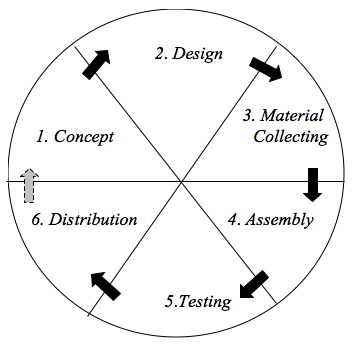









1 komentar: